Πώς να χωρίσετε έναν σκληρό δίσκο - λεπτομερείς οδηγίες. Πώς να χωρίσετε έναν σκληρό δίσκο. Μέθοδοι εργασίας
Σπίτι
Μερικές φορές ο σκληρός δίσκος (HD) ενός υπολογιστή ή φορητού υπολογιστή αποτελείται μόνο από ένα διαμέρισμα. Αρχικά, αυτό δεν φέρνει καμία ταλαιπωρία: όλα τα δεδομένα αποθηκεύονται σε ένα χώρο, η αναζήτηση είναι ευκολότερη κ.λπ.
Ωστόσο, με την πάροδο του χρόνου, ο ριζικός φάκελος γίνεται μεγαλύτερος και πιο διακλαδισμένος και μερικές φορές είναι αδύνατο να βρεθεί το επιθυμητό αρχείο.
Και μόλις συγκεντρωθούν πολλά διαφορετικά αρχεία στον σκληρό δίσκο: εικόνες, βίντεο, έγγραφα κ.λπ. Συμβαίνει ότι είναι απαραίτητο να διαιρέσετε τη μονάδα δίσκου C:/ σε ένα ή περισσότερα ανεξάρτητα διαμερίσματα. Γιατί χρειάζεται να μοιράζεστε χώρο;?
σκληρό δίσκο Ωστόσο, γιατί να διαιρεθεί ο σιδηρόδρομος; Όταν υπάρχει μόνο ένα διαμέρισμα στον υπολογιστή, δεν υπάρχουν καταστάσεις με έλλειψη ελεύθερου χώρου για εγγραφήαπαραίτητα προγράμματα
, δεν χρειάζεται να χάνετε χρόνο και να μετακινείτε πληροφορίες από τον ένα δίσκο στον άλλο κ.λπ. Υπάρχουν όμως και θετικές πλευρές.
- Κατά την κατάτμηση ενός δίσκου:
- Μπορείτε να δομήσετε τα δεδομένα.
- Επανεγκαταστήστε το σύστημα υπολογιστή, αλλά αποθηκεύστε τα δεδομένα.
Περιορίστε την πρόσβαση στα δεδομένα.
Πώς να χωρίσετε τη μονάδα δίσκου C:/ σε δύο μονάδες Windows 7 χωρίς απώλεια δεδομένων χρησιμοποιώντας εξωτερικά προγράμματα
Οι ιδιοκτήτες φορητών υπολογιστών και υπολογιστών που θέλουν να αλλάξουν τα διαμερίσματα του σκληρού δίσκου έχουν συχνά μια ερώτηση: πώς να δημιουργήσετε ένα νέο διαμέρισμα, αλλά να αποθηκεύσετε όλα τα δεδομένα. Μέχρι σήμερα, πολλά προγράμματα έχουν δημιουργηθεί για να βοηθήσουν στην επίλυση αυτού του προβλήματος.
Acronis Disk Director
Το πρόγραμμα βοηθά όχι μόνο στον διαχωρισμό των κατατμήσεων του σκληρού δίσκου, αλλά και στην αποκατάσταση χαμένων ή κατεστραμμένων πληροφοριών. Το Acronis Disk Director είναι εύκολο στη χρήση. Μια απλή και σαφής διεπαφή, μεταφρασμένη στα ρωσικά, σας επιτρέπει να κυριαρχήσετε γρήγορα το πρόγραμμα.
- Φόντα: Εγκατεστημένο κάτω απόδιαφορετικές εκδόσεις
- Παράθυρα?
- Το πρόγραμμα σας επιτρέπει να δημιουργήσετε, να διαγράψετε, να αντιγράψετε και να επεξεργαστείτε διαμερίσματα του σκληρού δίσκου.
- Η διαδικασία κατάτμησης και συμπίεσης του δίσκου πραγματοποιείται με διατήρηση όλων των δεδομένων.
Με το Acronis Disk Director μπορείτε να προβάλετε δεδομένα σε διαμερίσματα του σκληρού δίσκου.
Το πρόγραμμα είναι ελεύθερα διαθέσιμο και εντελώς δωρεάν. Μπορείτε επίσης να εργαστείτε με το Acronis Disk Director από μονάδα USB.
MiniTool Partition Wizard
Το πρόγραμμα βοηθά όχι μόνο στον διαχωρισμό των κατατμήσεων του σκληρού δίσκου, αλλά και στην αποκατάσταση χαμένων ή κατεστραμμένων πληροφοριών. Το Acronis Disk Director είναι εύκολο στη χρήση. Μια απλή και σαφής διεπαφή, μεταφρασμένη στα ρωσικά, σας επιτρέπει να κυριαρχήσετε γρήγορα το πρόγραμμα.
- Το πρόγραμμα ελέγχει τη λειτουργία του σιδηροδρόμου.
- Αποθήκευση και δημιουργία αντιγράφων ασφαλείας όλων των δεδομένων.
- Υποστηρίζει εργασία με κατατμήσεις 2 terabyte και άνω.
Ενσωματωμένο βοηθητικό πρόγραμμα Windows 7
Εκτός από προγράμματα τρίτων, λύστε το πρόβλημα του πώς να χωρίσετε τη μονάδα δίσκου C:/ σε δύο μονάδες Windows 7 χωρίς απώλεια δεδομένων. Το βοηθητικό πρόγραμμα ενσωματωμένο στο λογισμικόσυστήματα προσωπικών υπολογιστών.
Πρώτα, πρέπει να ανοίξετε τον πίνακα ελέγχου. Αυτό μπορεί να επιτευχθεί με διάφορους τρόπους:
- Μενού "Έναρξη" - "Πίνακας Ελέγχου" - "Σύστημα και ασφάλεια" - "Εργαλεία διαχείρισης". Στο παράθυρο που ανοίγει, επιλέξτε από τις επιλογές «Δημιουργία και μορφοποίηση σκληρά τμήματαδίσκος» και μετά: «Διαχείριση δίσκων».
- Ανοίξτε το αναδυόμενο μενού Ο Υπολογιστής μου με το δεξί κουμπί του ποντικιού. Επιλέξτε «Διαχείριση» από το αναδυόμενο μενού. Στο παράθυρο Διαχείριση Υπολογιστή, επιλέξτε Διαχείριση Δίσκου.
Το παράθυρο που εμφανίζεται θα εμφανίσει επιλογές για τον τρόπο με τον οποίο ακριβώς κατανέμεται ο χώρος στο δίσκο. Για παράδειγμα, ένας διαιρεμένος σκληρός δίσκος μοιάζει με αυτό:

Εκτός από τα κύρια διαμερίσματα, τη μονάδα δίσκου C:/ και E:/, υπάρχουν:
- Κρυφό διαμέρισμα ανάκτησης, σε αυτήν την περίπτωση καταλαμβάνει 457 megabyte. Ο χώρος αυτού του διαμερίσματος είναι υπεύθυνος για την επαναφορά του συστήματος υπολογιστή μετά από απροσδόκητες βλάβες.
- Διαμέρισμα συστήματος. 500 megabyte χώρου στον οποίο μπορείτε να αποθηκεύσετε προγράμματα του συστήματος, υπεύθυνος για την κανονική εκκίνηση και φόρτωση του λειτουργικού συστήματος.
Ο υπόλοιπος χώρος είναι χώρος για πληροφορίες. Αυτό μπορεί να είναι ένα ή περισσότερα τμήματα. Εάν υπάρχει ένας δίσκος με μαύρη λωρίδα στη λίστα, σημαίνει ότι δεν έχει εκχωρηθεί χώρος στον υπολογιστή.
Συρρίκνωση τόμου και δημιουργία νέου δίσκου
Αφού ανοίξει το μενού Διαχείριση δίσκων, πρέπει να κάνετε συμπίεση απαιτούμενος όγκοςκαι εκχωρήστε χώρο για το νέο δίσκο. Η επέμβαση εκτελείται σε διάφορα βήματα:

Το αν θα χρησιμοποιήσετε ένα βοηθητικό πρόγραμμα συστήματος ή προγράμματα τρίτων για τη διαίρεση ή τη συμπίεση του χώρου του σκληρού δίσκου εξαρτάται από τον καθένα να αποφασίσει μόνος του. Τα προγράμματα ενδέχεται να προσφέρουν πρόσθετες δυνατότητες, αλλά η αλλαγή του μεγέθους του δίσκου μέσω του Πίνακα Ελέγχου θα βοηθήσει στην αποφυγή απροσδόκητων σφαλμάτων.
Αλλά αξίζει να θυμάστε ότι πριν ξεκινήσετε τη συμπίεση όγκου πρέπει:
- Μεταφέρετε όσο το δυνατόν περισσότερες πληροφορίες σε εξωτερικά μέσα και αποθήκευση cloud.
- Αποθηκεύστε τα πιο σημαντικά δεδομένα ξεχωριστά.
Εάν η κατάτμηση είναι επιτυχής, θα μπορείτε να επανεγκαταστήσετε ελεύθερα το λειτουργικό σύστημα, να επαναφέρετε τα Windows, να εγκαταστήσετε προγράμματα σε ξεχωριστά μέσα και να μην ανησυχείτε ότι σημαντικές πληροφορίεςθα χαθεί σε περίπτωση απροσδόκητης βλάβης.
Το ερώτημα είναι αρκετά σχετικό, αφού σήμερα σχεδόν κάθε φορητός υπολογιστής και κάθε έτοιμος υπολογιστής πωλούνται με προεγκατεστημένο λειτουργικό σύστημα Windows. Στο 90% των περιπτώσεων δεν θα έχετε σπασμένο σκληράδίσκος, δηλαδή μόνο ο τοπικός δίσκος του συστήματος.
Αλλά όλοι είναι συνηθισμένοι στο γεγονός ότι ο σκληρός δίσκος χωρίζεται σε πολλά μέρη, πιο συχνά υπάρχουν δύο από αυτά: ένα για το σύστημα και τα προγράμματα, το δεύτερο για την αποθήκευση προσωπικών πληροφοριών. Ας δούμε πώς χωρίζουμε έναν δίσκο σε δύο μέρη χρησιμοποιώντας τα ενσωματωμένα εργαλεία των Windows 7. Ξεκινώντας από αυτήν την έκδοση, μπορείτε να χωρίσετε έναν δίσκο χωρίς λογισμικό τρίτων κατασκευαστών. Στην περίπτωσή μου, υπάρχει μόνο ένας δίσκος με μέγεθος 60 GB.
Ας προσπαθήσουμε να το χωρίσουμε σε δύο μέρη. Για να το κάνετε αυτό, κάντε δεξί κλικ στο εικονίδιο "Υπολογιστής" και κάντε κλικ στην ενότητα "Διαχείριση".
Στο παράθυρο Διαχείριση υπολογιστή, μεταβείτε στην καρτέλα Διαχείριση δίσκων. Στη δεξιά πλευρά θα εμφανιστεί η «δίσκος C» μας, την οποία θα διαιρέσουμε.
Δεν αγγίζουμε ό,τι είναι "Δέσμευση από το σύστημα", καθώς η περιοχή εκκίνησης βρίσκεται σε αυτήν τη μικρή περιοχή. Κάντε δεξί κλικ στην περιοχή "drive C" και στο αναδυόμενο μενού κάντε κλικ στο "Shrink Volume".
Και ο τόμος θα μετρηθεί για να προσδιοριστεί ο διαθέσιμος χώρος για συμπίεση. Ας περιμένουμε...
Συνολικό μέγεθος πριν από τη συμπίεση του δίσκου: 60938 MB. Διαθέσιμος χώρος για συμπίεση: 28370 MB. Αυτό δηλαδή μέγιστο μέγεθος, το οποίο μπορεί να κοπεί από το "drive C".
Θα έχετε πολλά περισσότερα, αφού ο δίσκος μου είναι μικρός και το σύστημα χρειάζεται επίσης χώρο για να τον αποθηκεύσει. Μετά τη συμπίεση, θα παραμείνουν 32568 MB. Συνιστώ να αφήσετε 100 GB για το δίσκο συστήματος με Windows 7, εάν ο δίσκος σας είναι 500 GB. Εάν ο δίσκος σας είναι μεγαλύτερος, αφήστε 150 GB για το σύστημα.
Για το δείγμα θα το αφήσω ως έχει, δηλαδή θα προσπαθήσω να ελευθερώσω όσο το δυνατόν περισσότερο χώρο για το “drive D” με προσωπικά στοιχεία. Αφού κάνετε κλικ στο κουμπί «Συμπίεση», θα ξεκινήσει η διαδικασία εκχώρησης χώρου. Μετά από λεπτά αναμονής, εμφανίστηκε ένας ελεύθερος χώρος.
Τώρα, στη θέση της ενότητας «Δεν έχει εκχωρηθεί», θα κάνουμε δεξί κλικ και θα επιλέξουμε «Δημιουργία απλού τόμου» από το μενού.
Ανοίγει ο Οδηγός δημιουργίας απλού τόμου.
Στο επόμενο στάδιο, δημιουργούμε το μέγεθος του μελλοντικού "drive D". Εάν θέλετε να χωρίσετε το δίσκο σε δύο μέρη, αφήστε τον ως έχει. Αν θέλουμε, για παράδειγμα, να το χωρίσουμε σε τρία μέρη, τότε γράφουμε εδώ το μέγεθος του δεύτερου τοπικού διαμερίσματος και στην υπόλοιπη μη εκχωρημένη περιοχή κάνουμε το ίδιο και δημιουργούμε έναν τρίτο τόμο.
Γενικά, το αφήνω ως έχει για να πάρω δύο δίσκους και να πατήσω "Επόμενο".
Στο επόμενο στάδιο, επιλέξτε το γράμμα της μελλοντικής μονάδας δίσκου. Στην περίπτωσή μου, αυτό είναι το γράμμα Ε, αφού το γράμμα D καταλαμβάνεται από τη μονάδα CD.

Αγαπητοί φίλοι, σήμερα θέλω να σας πω πώς σπάστε δυνατά δίσκος των windows 7 σε ενότητες χωρίς να το μορφοποιήσετε. Κάθε φορά που έκανα κλικ στο εικονίδιο του υπολογιστή έβλεπα ότι υπήρχαν σκληροί δίσκοι "C" και "D" δεν θα σταθώ σε αφαιρούμενα μέσα. Η τυπική κατάσταση είναι όταν στη μονάδα "C" έχουμε και στη μονάδα "D", όσοι φροντίζουν τα έγγραφά τους, αποθηκεύουμε φωτογραφίες, βίντεο, ταινίες, αρχεία μουσικής και, φυσικά, εγκαθιστούμε διάφορα προγράμματα και παιχνίδια εκεί. Όσοι εγκατέστησαν μόνοι τους το λειτουργικό στον υπολογιστή τους, κατά την εγκατάσταση είδαν ότι σας ζητήθηκε να διαμορφώσετε τον σκληρό δίσκο και να ρυθμίσετε τον σκληρό δίσκο, δηλαδή .
Φαίνεται τότε ότι δεν υπάρχει τίποτα περίπλοκο, μορφοποιημένο "C", θέλετε να το χωρίσετε σε ενότητες, αλλά θέλετε να εγκαταστήσετε ολόκληρο το σύστημα. Αλλά αυτό είναι "C", αλλά τι γίνεται με το "D"; Δεν μπορείτε να δημιουργήσετε ένα διαμέρισμα χωρίς μορφοποίηση, αλλά δεν πρόκειται να το μορφοποιήσω ούτε, έχω συλλέξει δεδομένα σε αυτό για σχεδόν έναν ολόκληρο χρόνο.
Γιατί ούτως ή άλλως εγκατέλειψε αυτό το τμήμα; Άρχισα να ψάχνω στο Διαδίκτυο για πληροφορίες σχετικά με το πώς θα μπορούσα να χωρίσω τη μονάδα δίσκου "D" χωρίς να χάσω δεδομένα. Υπάρχουν πολλά άρθρα - μορφοποιήστε και χωρίστε τα. Ή διαχωρισμός χωρίς μορφοποίηση χρησιμοποιώντας αυτό, αυτό και αυτό το πρόγραμμα. Σε γενικές γραμμές, όλα είναι όπως συνήθως.
Δεν θα σας επιβαρύνω με περιττές πληροφορίες, αλλά θα τις περιγράψω αναλυτικά, με εικόνες. Πώς να χωρίσετε τον σκληρό δίσκο των windows 7σε ενότητες χωρίς να το μορφοποιήσετε.
Μεταβείτε στο μενού "Έναρξη" και πληκτρολογήστε "Διαχείριση Υπολογιστή" στη γραμμή αναζήτησης. Επιλέξτε την καρτέλα "Διαχείριση Υπολογιστή". Θα ανοίξει ένα παράθυρο στο οποίο πρέπει να κάνετε κλικ στο "Διαχείριση δίσκων".

Στο παράθυρο που ανοίγει, κάντε δεξί κλικ στο δίσκο που θέλετε να χωρίσετε. Στο παράθυρο που εμφανίζεται, κάντε κλικ στη γραμμή "Συμπίεση όγκου".

Η σάρωση θα ξεκινήσει ελεύθερο χώρο.

Θα ανοίξει ένα παράθυρο με ρυθμίσεις, δηλαδή, θα δείτε πόσο μέγιστο χώρο μπορείτε να πάρετε από το δίσκο (πιθανότατα "D", δεν θα συμπιέσετε την ένταση του ήχου στη μονάδα "C", όπου λειτουργικό σύστημα) για το δίσκο που δημιουργείτε. Μη διστάσετε να ορίσετε τη μέγιστη τιμή (χωρίς να υπερβείτε τα όρια που σας προτείνονται), εάν η συμπίεση δεν είναι δυνατή, τότε μειώστε την ένταση για τη συμπίεση του διαμερίσματος. Μην φοβάστε - στον χωρισμένο δίσκο, εκτός από τα αρχεία σας, μετά από αυτές τις ενέργειες θα υπάρχει επίσης πολύς ελεύθερος χώρος. Κάντε κλικ στο κουμπί «Συμπίεση».

Θα δείτε ότι υπάρχει ελεύθερος χώρος. Κάντε δεξί κλικ σε αυτό στο παράθυρο "Δημιουργία απλού τόμου" που ανοίγει. Θα ανοίξει ο "Οδηγός δημιουργίας απλού τόμου". Κάντε κλικ στο «Επόμενο».

Ορίστε εδώ τη μέγιστη τιμή που σας προτείνεται που έχετε επιλέξει. Κάντε κλικ στο "Επόμενο".
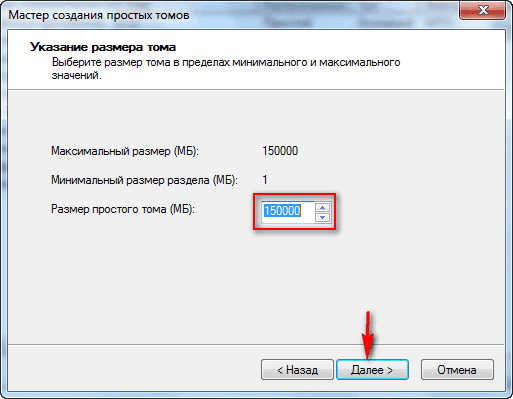
Εδώ θα σας ζητηθεί να αντιστοιχίσετε ένα γράμμα μονάδας δίσκου. Επιλέξτε το γράμμα του διαμερίσματος και κάντε κλικ στο Επόμενο.

Αφού επιλέξετε ένα γράμμα, πρέπει να μορφοποιήσετε το δημιουργημένο διαμέρισμα. Ο «Δάσκαλος...» θα τα κάνει όλα αυτά μόνος του. Το μόνο που μένει είναι να κάνετε κλικ στο «Τέλος».

Κάντε επανεκκίνηση του υπολογιστή. Ολοι! Έχετε ένα νέο διαμέρισμα (νέος τόμος). . Εάν δεν σας αρέσει το όνομα της ενότητας που δημιουργήσατε - " Νέος τόμος", μετά κάντε δεξί κλικ πάνω του και κάντε κλικ στο "Μετονομασία". Απλώς αφαιρέστε την ετικέτα "Νέος τόμος". Στη συνέχεια, ο υπολογιστής θα τον ονομάσει "Τοπικός δίσκος" προσθέτοντας το γράμμα που εκχωρήσατε.

Λοιπόν, αυτό είναι όλο, τώρα ξέρετε Πώς να χωρίσετε τον σκληρό δίσκο των windows 7εύκολο και απλό. Καλή επιτυχία σε όλους!!!
Ο διαχωρισμός ενός σκληρού δίσκου είναι ένας τρόπος οργάνωσης της αποθήκευσης πληροφοριών, συγκρίσιμος με την τοποθέτηση πραγμάτων σε ράφια σε μια ντουλάπα.
Σε αυτό το άρθρο θα μάθετε πώς να χωρίζετε τον σκληρό σας δίσκο και γιατί.
Οι περισσότεροι χρήστες προτιμούν να χωρίζουν τους δίσκους σε 2-3 διαμερίσματα για τους εξής λόγους:
- ώστε να μην αναμειγνύεται το λειτουργικό σύστημα και τα προσωπικά αρχεία σε περίπτωση επανεγκατάστασης του λειτουργικού συστήματος.
- για την ευκολία της μη αυτόματης αναζήτησης πληροφοριών.
- να εγκαταστήσετε περισσότερα από ένα λειτουργικά συστήματα σε έναν υπολογιστή.
- έτσι ώστε κάθε χρήστης, αν υπάρχουν πολλά από αυτά, να έχει τη δική του "γωνιά" για προσωπικά αρχεία.
- για να αποκρύψετε κάποιες πληροφορίες από άλλους χρήστες Η/Υ (μαζί με την ενότητα).
Δίνω προσοχή!Κατά την εγκατάσταση λειτουργικών συστημάτων, δημιουργούνται διαμερίσματα υπηρεσιών - εκκίνηση, ανάκτηση, για το αρχείο ανταλλαγής κ.λπ., τα οποία δεν είναι ορατά στον Explorer. Αυτές οι περιοχές είναι κρυφές επειδή η αλλαγή ή η διαγραφή του περιεχομένου τους διακόπτει τη λειτουργία του λειτουργικού συστήματος.
Μερικοί πιστεύουν ότι είναι απαραίτητο να χωρίσετε τον σκληρό δίσκο σε διαμερίσματα: με αυτόν τον τρόπο, λένε, τα προσωπικά αρχεία δεν θα καταστραφούν σε περίπτωση βλάβης του συστήματος, θα είναι λιγότερο κατακερματισμένα και, επομένως, θα ανοίγουν πιο γρήγορα.
Στην πραγματικότητα, τα αρχεία δεν θα εξαφανιστούν πουθενά, ακόμα κι αν το λειτουργικό σύστημα διακοπεί εντελώς.
Και αυτό δεν θα επηρεάσει την απόδοση, ειδικά επειδή σύγχρονα συστήματαανασυγκροτήσουν τον εαυτό τους χωρίς παρέμβαση χρήστη.
Αντίθετα, το διαμέρισμα συστήματος τείνει να γεμίζει γρήγορα και αν δεν υπάρχει αρκετός χώρος σε αυτό, ο υπολογιστής θα επιβραδύνει πρώτα και στη συνέχεια θα σταματήσει να φορτώνει εντελώς λόγω του γεγονότος ότι το σύστημα δεν έχει χώρο για επέκταση.
Πιστεύετε ότι χρειάζεστε ακόμα ένα επιπλέον τμήμα; Στη συνέχεια, διαβάστε πώς να το δημιουργήσετε.
Δύο τρόποι για την κατάτμηση ενός δίσκου στα Windows 7, 8, 10
Δυνατότητες του εγκατεστημένου συστήματος
Ξεκινώντας με τα Windows 7, μπορείτε να χωρίσετε το χώρο στο δίσκο χρησιμοποιώντας το ίδιο το λειτουργικό σύστημα, τόσο κατά την εγκατάσταση όσο και μετά.
Υπάρχει μόνο μία προϋπόθεση: κατά τη διαίρεση ενός υπάρχοντος διαμερίσματος, είναι σημαντικό να μην υπάρχει λιγότερος ελεύθερος χώρος στο τμήμα που διαιρείται από ό,τι στο τμήμα που θα διαχωριστεί.
Ας δούμε πώς να διαιρέσετε έναν σκληρό δίσκο σε διαμερίσματα σε ένα λειτουργικό Windows 10.
- Μεταβείτε στο μενού περιβάλλοντος του κουμπιού Έναρξη και ξεκινήστε τη Διαχείριση δίσκων.
- Ανοίξτε το μενού περιβάλλοντος της ενότητας που θα χωρίσετε. Κάντε κλικ στο Shrink Volume.
- Το παράθυρο που ανοίγει μετά από αυτό δείχνει το συνολικό μέγεθος της συμπιεσμένης περιοχής και τον διαθέσιμο χώρο για συμπίεση. Από το τελευταίο, επιλέξτε ένα τμήμα που θα είναι μια νέα ενότητα.
Όπως θυμάστε, δεν πρέπει να υπερβαίνει το μισό της τιμής που καθορίζεται εδώ. Στη συνέχεια, κάντε κλικ στο κουμπί "Συμπίεση".


- Στο παράθυρο του οδηγού, καθορίστε το μέγεθος του νέου τόμου. Εάν αφήσετε την προεπιλεγμένη τιμή (που είναι ολόκληρη η περιοχή του μη εκχωρημένου χώρου), ολόκληρη η περιοχή που διαχωρίσατε θα γίνει νέο διαμέρισμα.
Εάν καθορίσετε μια χαμηλότερη τιμή, το ένα μέρος θα γίνει τόμος και το άλλο θα παραμείνει αδιάθετο. Κάντε κλικ στο Επόμενο.
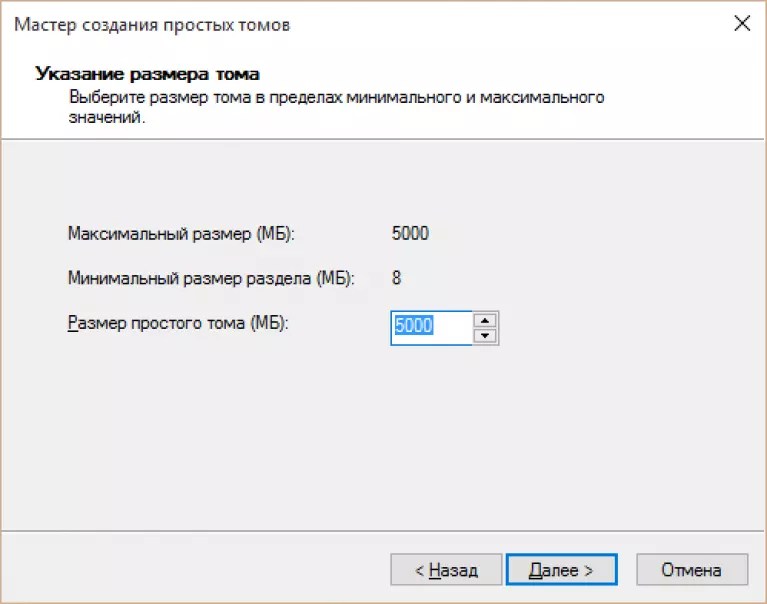
- Αντιστοιχίστε ένα γράμμα στον νέο τόμο εάν θέλετε να εμφανίζεται στον Explorer ή προσαρτήστε τον ως φάκελο. Εάν αποφασίσετε να το κάνετε αργότερα, επιλέξτε «Να μην εκχωρηθεί γράμμα ή διαδρομή μονάδας δίσκου».

- Στη συνέχεια, ο οδηγός θα προσφερθεί να μορφοποιήσει τον τόμο και να του αντιστοιχίσει μια ετικέτα. Μια ετικέτα είναι ένα σύντομο όνομα για μια ενότητα που εξηγεί τι υπάρχει εκεί. Εάν θέλετε, αφήστε αυτή τη γραμμή κενή.

Μετά τη μορφοποίηση, ο μη εκχωρημένος χώρος θα γίνει ένα πλήρες διαμέρισμα.
Δημιουργία τόμου κατά την εγκατάσταση των Windows
Δημιουργία νέων κατατμήσεων κατά τη διάρκεια εγκαταστάσεις Windowsδιαφέρει από τη μέθοδο που συζητήσαμε παραπάνω στο ότι ο κοινόχρηστος δίσκος θα πρέπει πρώτα να διαγραφεί, δηλαδή να καθαριστεί πλήρως από πληροφορίες.
Και μετά κατασκευάστε από αδιάθετο χώρο νέα δομήενότητες.
Η ανάλυση γίνεται στο στάδιο που το πρόγραμμα σας ζητά να υποδείξετε την τοποθεσία όπου θα εγκατασταθεί το λειτουργικό σύστημα. Τι να κάνετε στη συνέχεια:
- Στο παράθυρο "Πού θέλετε να εγκαταστήσετε τα Windows;" Κάντε κλικ στο κουμπί Ρύθμιση δίσκου.

- Σημειώστε το διαμέρισμα που πρόκειται να χωρίσετε και διαγράψτε το. Αντίθετα, θα εμφανιστεί μη κατειλημμένος χώρος.

- Κάντε κλικ στο κουμπί "Δημιουργία" (που σημαίνει, δημιουργήστε μια ενότητα), καθορίστε το επιθυμητό μέγεθος και κάντε κλικ στο "Εφαρμογή". Εάν το διαμέρισμα που δημιουργείται δεν καταλαμβάνει όλο τον μη εκχωρημένο χώρο, επαναλάβετε τη λειτουργία έως ότου δεν μείνει αδιάθετος χώρος στο δίσκο.

Υπάρχουν φορές που όταν αγοράζετε έναν υπολογιστή ή φορητό υπολογιστή, υπάρχει μόνο μία μονάδα συστήματος "C". Νομίζω ότι όλοι γνωρίζουν ότι το να έχεις ένα διαμέρισμα είναι κακό. Εξάλλου, μετά την επανεγκατάσταση του λειτουργικού συστήματος, όλα τα αρχεία και τα έγγραφά σας θα διαγραφούν οριστικά. Επομένως, πρέπει να έχετε τουλάχιστον δύο διαμερίσματα C και D. Το πρώτο θα περιέχει το λειτουργικό σύστημα με όλα απαραίτητα προγράμματα, και στο δεύτερο υπάρχουν προσωπικά αρχεία (μουσική, βίντεο, φωτογραφίες κ.λπ.). Για να γίνει αυτό, πρέπει να χωρίσετε τον σκληρό δίσκο. Οπότε τίθεται το ερώτημα - Πώς να χωρίσετε έναν σκληρό δίσκο μόνοι σας στο λειτουργικό σύστημα Windows 7? Ταυτόχρονα, για να μην καταστραφούν τα αρχεία που βρίσκονται στον σκληρό δίσκο. Πλέον εύκολος τρόπος - διαίρεση σκληρού δίσκου, χρησιμοποιώντας τα ίδια τα εργαλεία των Windows 7 Και θα εξετάσουμε αυτήν τη μέθοδο σήμερα.
Πώς να χωρίσετε έναν σκληρό δίσκο στα Windows 7
Ας ξεκινήσουμε λοιπόν. Κάντε δεξί κλικ στο εικονίδιο "Ο Υπολογιστής μου" και επιλέξτε Διαχείριση.
Βρείτε το στοιχείο "Διαχείριση δίσκου" και κάντε κλικ σε αυτό.

Παρακάτω μπορείτε να δείτε ότι έχω 3 σκληρούς δίσκους και ένας από αυτούς (Δίσκος 0) είναι ήδη χωρισμένος σε δύο διαμερίσματα.

Οι δίσκοι με αριθμό 1 και 2 δεν είναι σπασμένοι.

Χρησιμοποιώντας το Disk 2 ως παράδειγμα, θα σας δείξω βήμα προς βήμα πώς να χωρίσετε έναν σκληρό δίσκο. Δεν είναι κενό, περιέχει το λειτουργικό σύστημα και διάφορα αρχεία. Στην περίπτωσή σου δεν θα είναι ο Δίσκος 2, αλλά ο Δίσκος 0, αφού έχω εγκατεστημένους τρεις σκληρούς δίσκους στον υπολογιστή μου.
Έτσι, χωρίζουμε το Δίσκο 2 σε δύο διαμερίσματα - για να το κάνετε αυτό, κάντε δεξί κλικ στο Δίσκο 2 και επιλέξτε "Συρρίκνωση τόμου".

Υπάρχει αίτημα για χώρο για συμπίεση.

Και στο παράθυρο βλέπουμε τον διαθέσιμο χώρο για συμπίεση - 222361 MB.

Τώρα πρέπει να υποδείξουμε πόσο θα συμπιέσουμε την ένταση. Εάν δεν άγγιζα τίποτα εδώ και πατούσα "Συμπίεση", τότε το μέγεθος του όγκου με το λειτουργικό σύστημα θα γινόταν μικρό, δηλαδή περίπου 15 GB. Αυτό είναι φυσικά πολύ μικρό, οπότε να είστε προσεκτικοί.

Είναι σαφές ότι πολλά εξαρτώνται από το συνολικό μέγεθος του σκληρού σας δίσκου, αλλά θα συμβούλευα να ορίσετε το μέγεθος του μελλοντικού διαμερίσματος C σε τουλάχιστον 60 Gigabyte (συνήθως το ρυθμίζω στα 80-100 GB).
Σε αυτήν την περίπτωση, θα προσπαθήσω να χωρίσω τον σκληρό δίσκο σε δύο ίσα διαμερίσματα. Θα βάλω το μέγεθος του συμπιεσμένου χώρου στα 115.361 MB, αυτό ακριβώς είναι το διαμέρισμα που θα είναι κενό. Και τώρα παρατηρούμε ότι το συνολικό μέγεθος μετά τη συμπίεση έχει αλλάξει στον αριθμό 123.112 MB, δηλαδή 120 GB, αυτό είναι το διαμέρισμα συστήματος στο οποίο βρίσκεται το λειτουργικό σύστημα με προγράμματα.
Με άλλα λόγια:
- Το μέγεθος του συμπιεσμένου χώρου είναι το μέγεθος του πρόσθετου δίσκου.
- Το συνολικό μέγεθος μετά τη συμπίεση είναι το μέγεθος της μονάδας δίσκου συστήματος C. Για παράδειγμα, έχετε μια μονάδα σκληρού δίσκου μεγέθους 1000 MB, στη συνέχεια μπορείτε να διαθέσετε 100-150 GB στη μονάδα δίσκου C και τα υπόλοιπα (850-900 GB) σε η δεύτερη κίνηση.
Αφού αποφασίσετε για τις ενότητες, κάντε κλικ στο «Συμπίεση». Όταν ολοκληρωθεί η διαδικασία συμπίεσης, θα υπάρχει μη εκχωρημένος χώρος. Τώρα πρέπει να μετατραπεί σε απλό τόμο. Για να το κάνετε αυτό, κάντε δεξί κλικ στον μη εκχωρημένο χώρο και επιλέξτε «Δημιουργία απλού τόμου».


Στη συνέχεια εκχωρούμε οποιοδήποτε γράμμα για το μελλοντικό διαμέρισμα (δίσκο). Διάλεξα το γράμμα F.
